
Sisältö
- Miten elokuvat Anywhere Works
- Neljä paikkaa, joista voit ostaa elokuvia missä tahansa
- Voit avata elokuvat kaikkialla levyn avulla
- Miksi elokuvat missä tahansa voi olla turhauttavaa
- Missä voit katsella elokuvia missä tahansa Nimikkeitä
- Mint budjetointi App
Entä jos voisit ostaa elokuvan iPad Pro -laitteestasi ja katsella sitä Amazon Fire Stick -muistikortillasi? Sitä elokuvia Anywhere, uusi sovellus ja digitaalinen latauspalvelu, lupaa iPhone-, Android- ja Amazon-käyttäjille.
Elokuva Anywhere -palvelun avulla voit ostaa elokuvan vain kerran ja toistaa sen kaikilla omistamillasi. Se on osa sovellusta ja yhdistää palvelu. Ostat suosikkielokuvasi valitsemassasi digitaalisessa myymälässä ja - jos elokuvan oikeudet kuuluvat yhdelle palvelukumppanista - se avaa versiot muissa myymälöissä. Elokuvastudiot eivät koskaan suostu poistamaan oikeuksien hallintatekniikkaa, joka säilyttää ostamasi elokuvat toimimasta millä tahansa laitteella, mutta elokuvat Anywhere on seuraava paras asia.

Tässä on 5 asiaa, jotka sinun täytyy tietää elokuvista Anywhere.
Lue: 10 Paras Android Video Player -sovellus
Miten elokuvat Anywhere Works
Elokuvat Anywhere on palvelu, joka yhdistää digitaalisten elokuvien myymälät toisiinsa. Se on myös sovellus, jossa on videosoitin, jonka voit ladata iTunes Storesta, Google Play Storesta ja Amazon App Storesta.
Prosessi on helppoa. Aloitat luomalla Elokuvat Anywhere -tilin. Sitten linkität elokuvasi Anywhere -tilisi missä olet ostanut elokuvasi. Jos sinulla on iPhone ja tonnia ostoksia iTunes Storesta, liitä se Apple-tilillesi. Toista sama prosessi myös muille käyttämillesi laitteille ja myymälöille, kuten Google Play, VUDU ja Amazon.

Elokuvan Anywhere-palvelu skannaa kirjastosi jokaisesta linkkisi myymälästä. Tämän jälkeen olet jo ostanut elokuvia sovelluksen sisällä. Se avaa myös elokuvan jokaisen alustan digitaaliseen myymälään. Joten, ostaa The Avengers: Ultronin ikä iTunes Storessa avataan kopio Elokuvat Anywhere -sovelluksessa, Google Play -elokuvat, VUDU ja Amazon Prime Video. Voit ladata elokuvia elokuvista Anywhere -kirjastosta tai ladata ne offline-tilaan katsellaksesi myöhemmin.
Neljä paikkaa, joista voit ostaa elokuvia missä tahansa
Vain elokuvat, jotka ostat iTunes Storesta, Amazonista, Google Playista ja VUDU-synkronoinnista elokuvien Anywhere kanssa. On todella helppo kertoa, onko elokuva elokuvissa Anywhere valmis Google Play Storessa. Etsi palvelun logo logon alaosassa sivun alareunassa. VUDU käyttää myös palvelun logoa, jotta ostajat tietävät ostavansa elokuvan, jota he voivat katsella muilla laitteilla.
ITunes Store ei kerro, että ostat elokuvan Anywhere -otsikkoa. iPhonen ja iPadin omistajien tulisi käyttää myymälää osoitteessa MoviesAnywhere.com ostaa uutta sisältöä. Verkkokauppa yhdistää sinut suosikkisi digitaaliseen myymälään, jotta voit ostaa hyväksyttäviä elokuvia.
Voit avata elokuvat kaikkialla levyn avulla
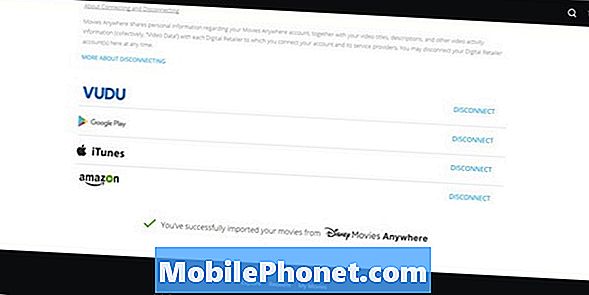
Elokuvat Anywhere eivät rajoita ostajia vain digitaalisten elokuvien ostamiseen. Jokaisen elokuvan DVD- ja Blu-Ray-levyt sisältävät digitaalisen koodin. Näiden digitaalisten elokuvakoodien avulla voit avata puhelimen latauksen ja pitää elokuvan fyysisen kopion, jos palvelu lakkaa toimimasta.
Miksi elokuvat missä tahansa voi olla turhauttavaa

Nykyään elokuvilla Anywhere on elokuvia Disney, Warner Brothers, Universal, Sony Pictures ja 20th Century Fox. Koska tämä on melko laaja luettelo, on todennäköistä, että suurin osa kirjastostasi synkronoituu palveluun.
Toisaalta Lionsgate- ja Paramount-elokuvat eivät ole osa palvelua. Joten koko Nälkäpeli sarja ei ole käytettävissä. Paramount ei ole vielä rekisteröitynyt. Tämän takia koko Star Trek myös franchising on puuttuu.
Missä voit katsella elokuvia missä tahansa Nimikkeitä
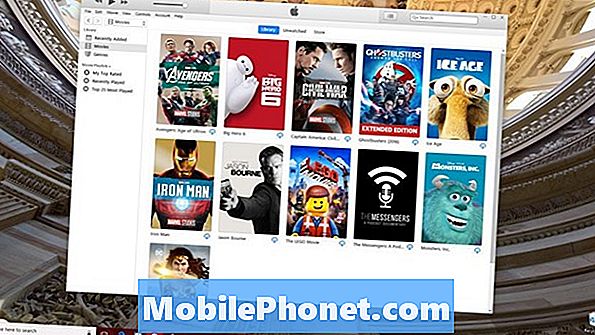
Jos älypuhelimesi, tablet- tai digisovitin perustuu iTunes Storeen, Google Play -kauppaan tai Prime-videoon, voit katsella elokuvia Anywhere-otsikot. Tämä tarkoittaa iPhonea, iPadia, Android-tablettia, Android-puhelimia, Chromecastia, Fire TV: tä ja Amazon Fire-tabletteja. Roku-laitteet toimivat myös palvelun kanssa.
Xbox One, PS4 ja Windows-tietokoneilla ei ole omaa sovellusta. Liitä elokuvat mihin tahansa kohtaan VUDU ja asenna VUDU-sovellus, jos sinulla on jokin näistä laitteista.
Lue: Miten katsella videoita, YouTubea ja muuta Windows 10: ssä
16 parasta budjettisovellusta vuodelle 2019




















